Wondershare DVD Creator是一款好用的电脑DVD烧录制作软件。使用本软件可以轻松将电脑本地的视频文件烧录到DVD账,还可以制作IOS镜像文件,非常好用;
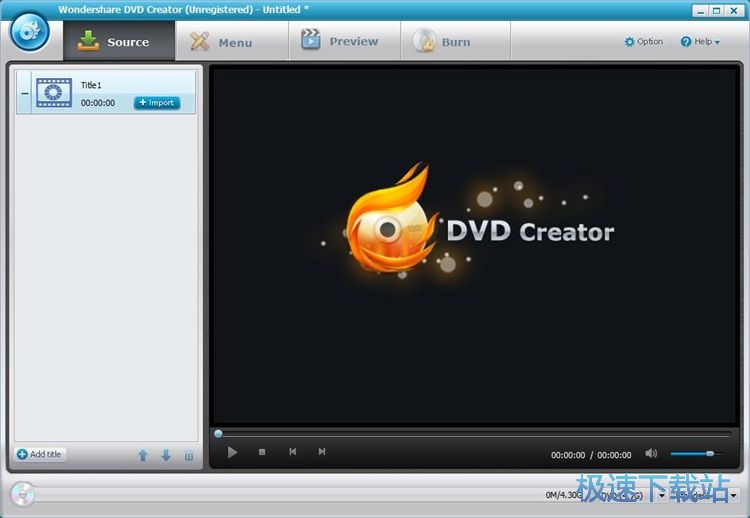
极速小编这一次就给大家演示一下怎么使用Wondershare DVD Creator使用电脑本地的MP4视频制作IOS镜像吧。要制作IOS镜像,首先我们要将视频导入到软件中,点击软件主界面源视频列表中的Import导入,就可以打开文件浏览窗口,选择视频;
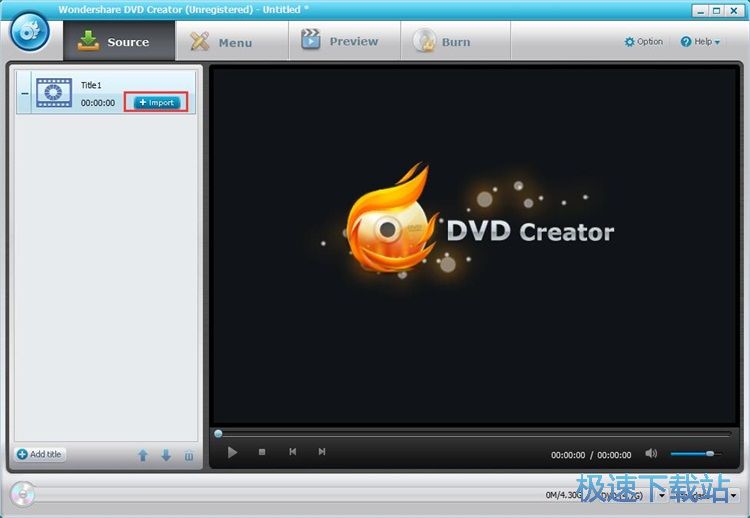
在文件浏览窗口中,根据MP4视频的存放路径,打开文件夹,在文件夹中找到想要制作成IOS文件的MP4视频文件。选中MP4视频后点击打开,就可以将MP4视频添加到软件中;
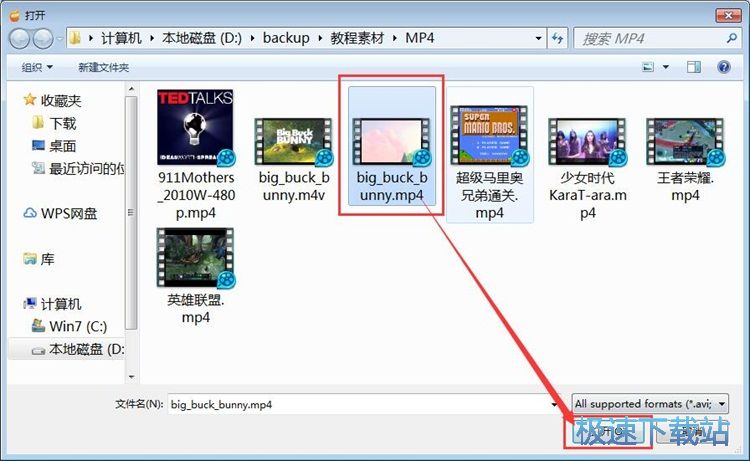
MP4视频成功导入到软件中。我们可以在视频文件列表中看到刚刚选择导入的视频。我们还可以在软件的视频预览区域中看到我们导入的视频的内容;
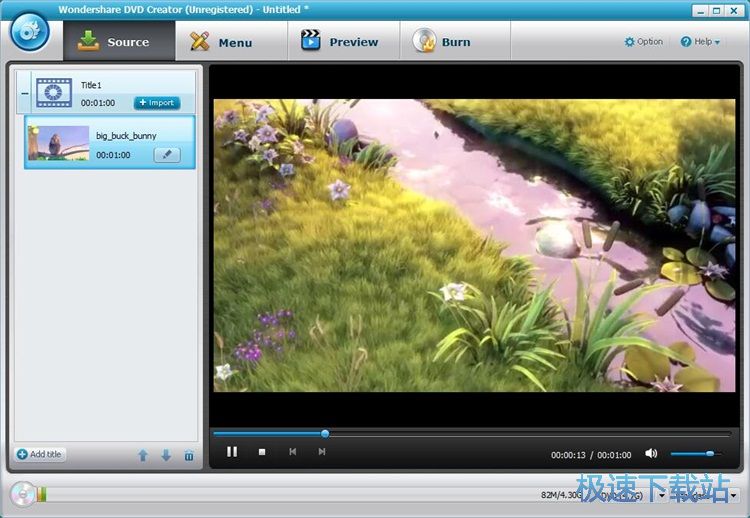
我们还可以对DVD的播放菜单进行编辑。点击软件主界面顶部功能栏中的Menu菜单,打开DVD菜单编辑功能界面,编辑DVD菜单;
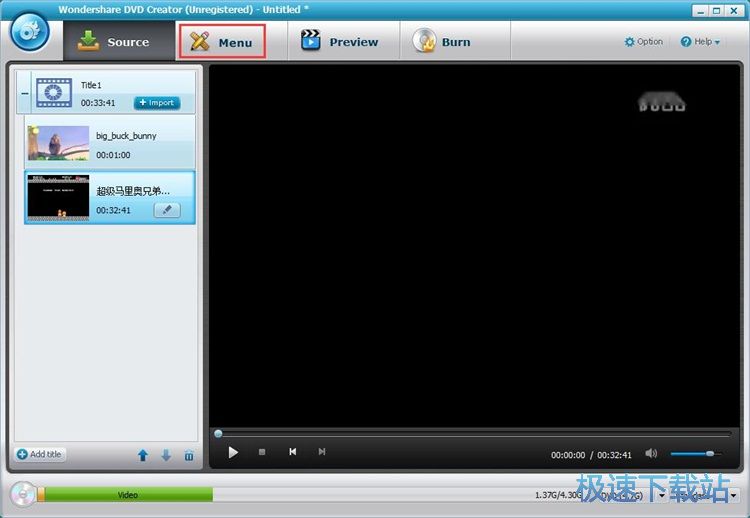
在DVD菜单编辑界面中,软件预设了很多菜单,我们可以自定义选择想要使用的菜单。我们还可以对菜单中的一些内容进行自定义布局,非常好用;
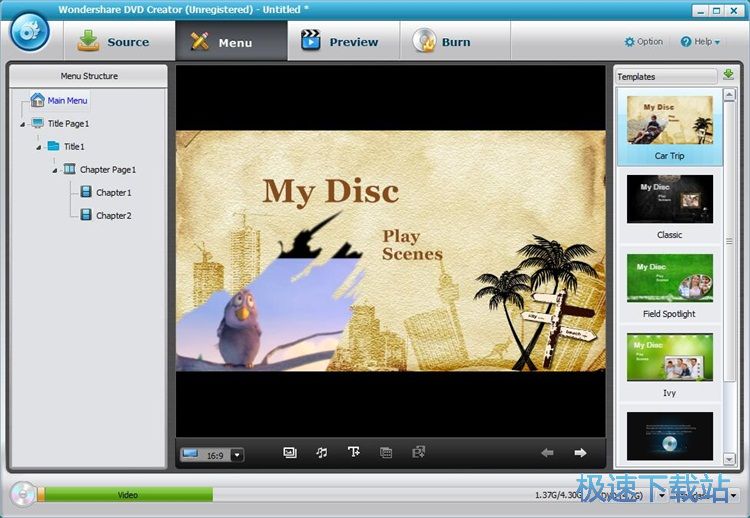
选中菜单列表中的菜单,双击菜单就可以应用DVD菜单设置。
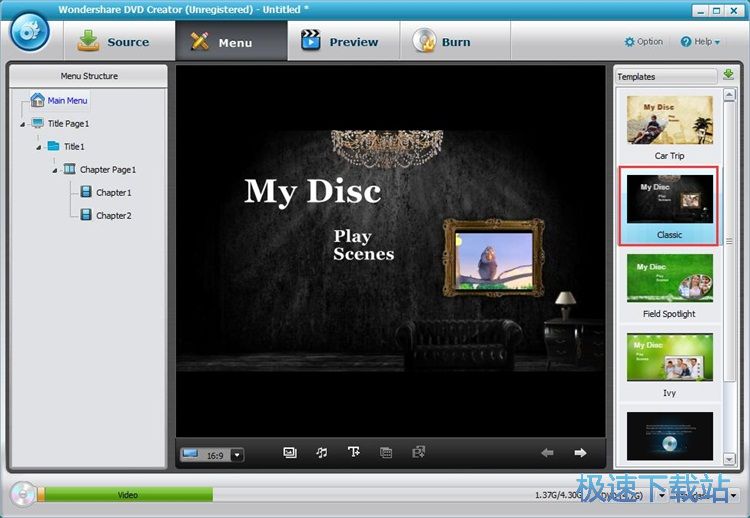
DVD菜单选择完成之后,我们就可以点击软件主界面顶部菜单栏中的Preview预览,预览DVD的效果;
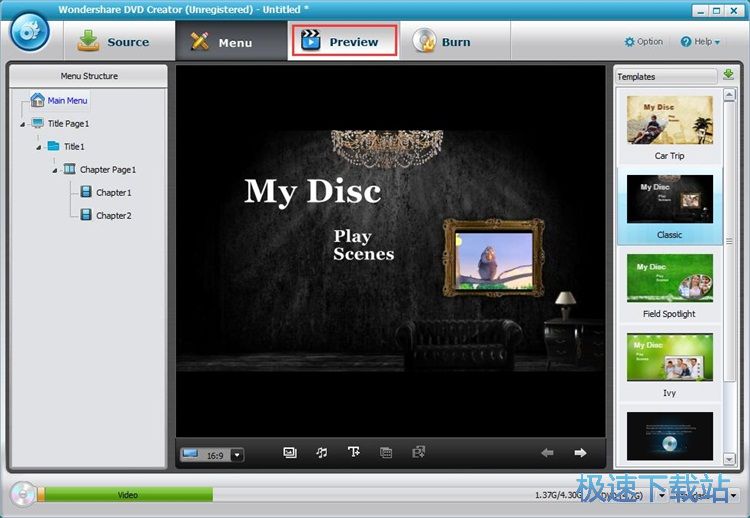
这时候软件会弹窗提示Preview does not represent the output quality,in general,the output quality is better。预览并不代表输出质量,一般来说,输出质量更好。点击OK,就可以关闭弹窗;
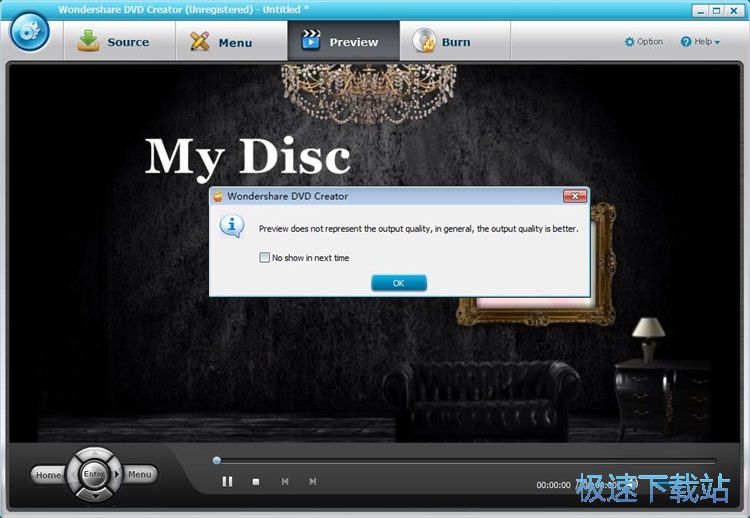
成功打开DVD预览功能窗口,我们就可以预览DVD的效果。我们可以直接点击DVD菜单上的功能,看看DVD对应的效果;
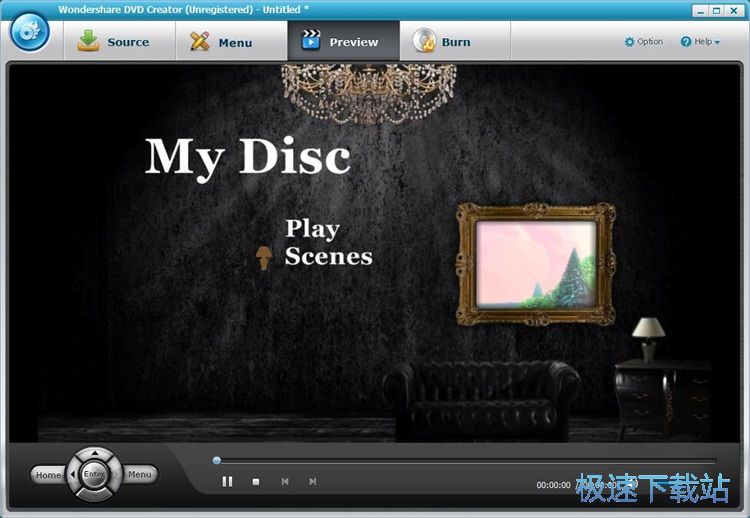
视频编辑完成之后,接下来我们就可以准备将导入到软件中的视频制作成IOS镜像文件了。点击软件主界面顶部功能栏中的Burn烧录,就可以开始制作IOS镜像文件了。我们可以在软件的烧录界面中选择文件的输出格式(烧录DVD或者保存成IOS)、文件名、烧录光驱、TV标准、DVD播放模式、文件路径;
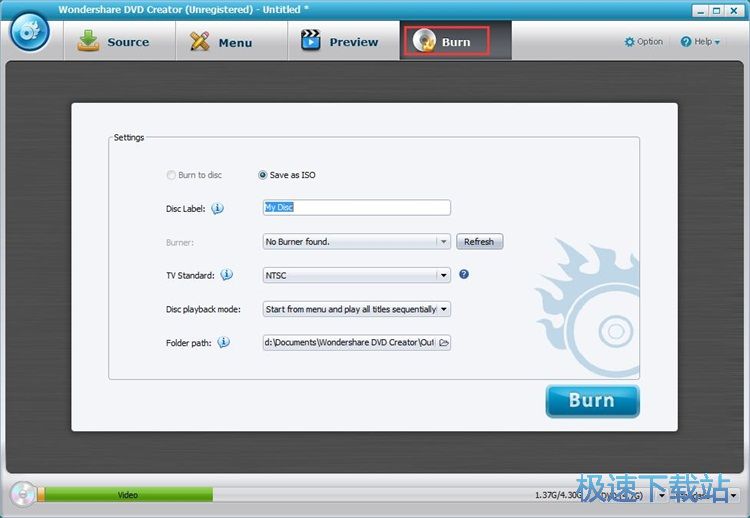
极速小编想要自定义设置IOS镜像的保存路径,点击文件路径框右边的文件夹按钮,就可以打开文件浏览窗口,选择保存IOS文件的文件夹;
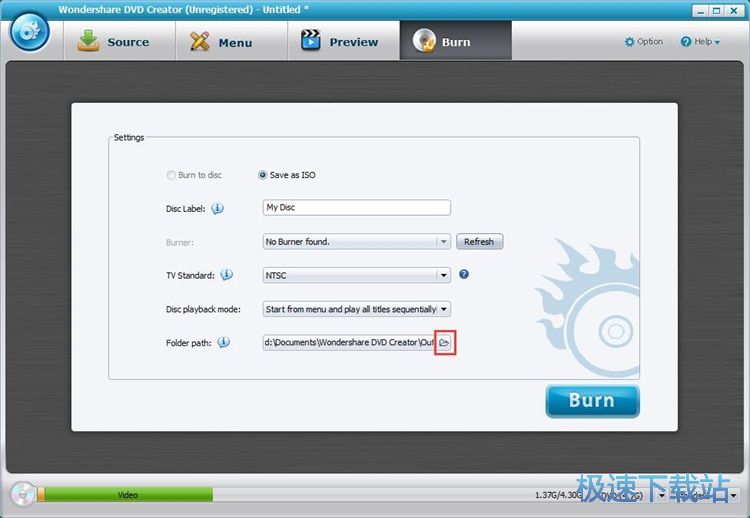
在文件夹浏览窗口中,找到想要用来保存IOS镜像文件的文件夹,点击选中文件夹后就可以点击确定,完成IOS镜像文件输出路径设置;
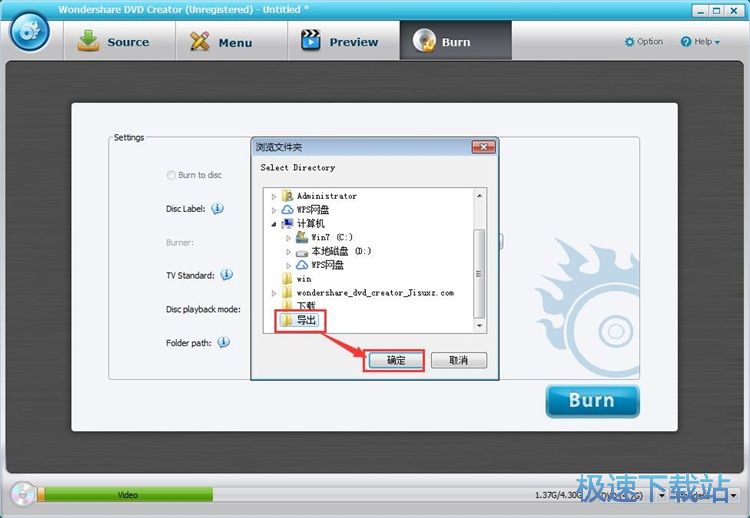
IOS镜像文件保存路径设置完成之后,我们就可以开始输出IOS镜像文件了。点击DVD烧录功能界面中的Burn烧录按钮,就可以开始将导入到软件中的MP4视频制作成IOS镜像文件;
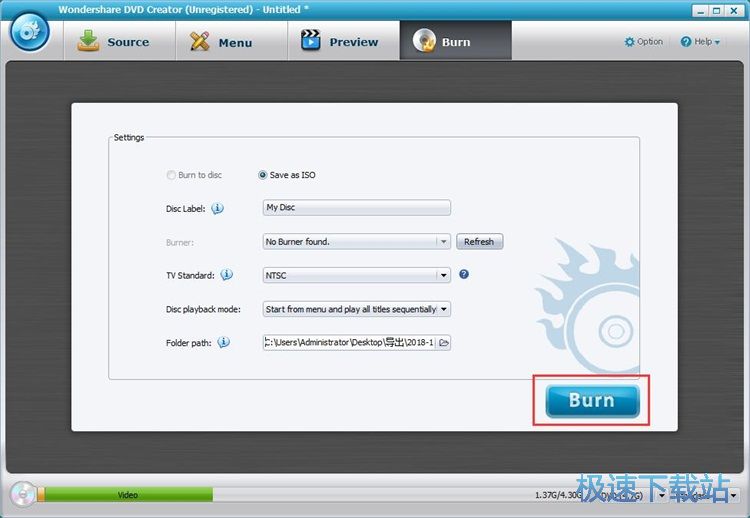
软件正在将MP4视频制作成IOS镜像文件。制作IOS镜像文件需要一些时间,请耐心等待IOS镜像文件制作完成;
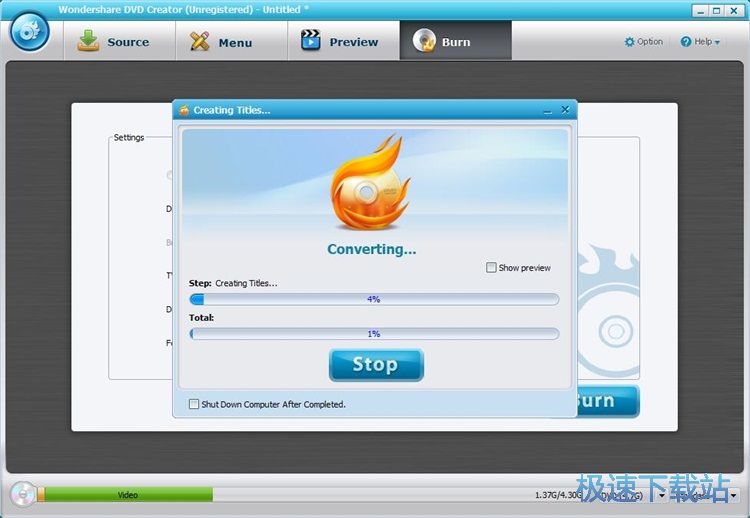
IOS镜像文件制作完成,这时候软件会弹窗提示Mission Completed任务完成,并显示IOS镜像文件的输出路径文件夹。我们可以点击Open按钮,打开IOS镜像文件所在的文件夹;
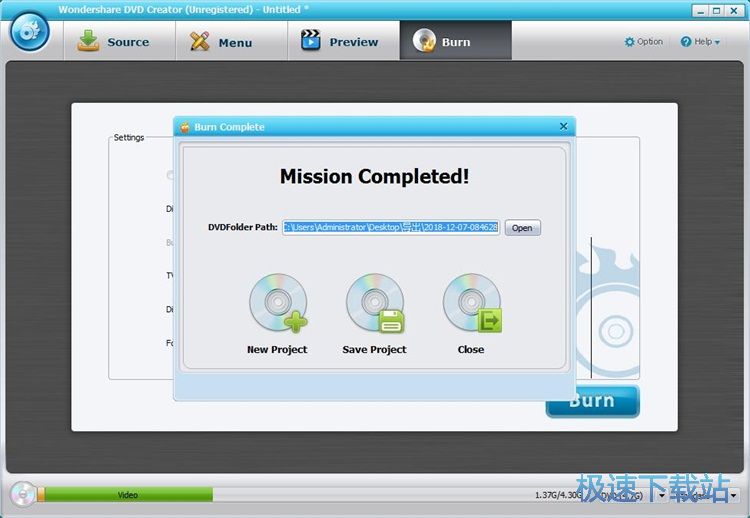
成功打开IOS镜像文件输出路径文件夹,就可以在文件夹中看到使用Wondershare DVD Creator将电脑本地文件夹中的MP4视频制作得到的IOS镜像文件。
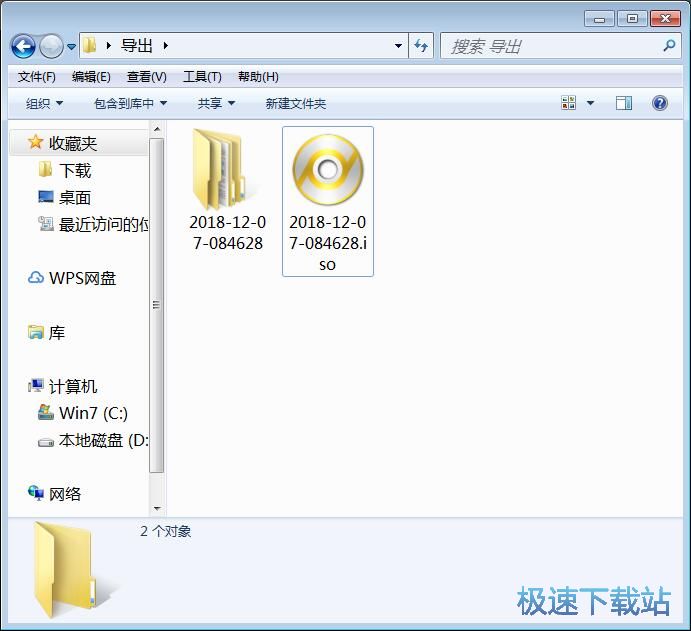
Wondershare DVD Creator的使用方法就讲解到这里,希望对你们有帮助,感谢你对极速下载站的支持!